AVIF en PNG : comprendre les différences et comment convertir

À l’ère numérique d’aujourd’hui, les images sont essentielles à nos vies. La compression d'images est devenue de plus en plus importante avec l'essor des écrans haute résolution et la nécessité de temps de chargement plus rapides. AVIF est un nouveau format d'image qui promet de fournir une efficacité de compression élevée et des fonctionnalités avancées telles que le HDR et une large gamme de couleurs. Cependant, tous les logiciels et navigateurs Web ne prennent pas encore en charge AVIF. Cet article explorera les différences entre AVIF et le format PNG largement pris en charge et pourquoi quelqu'un pourrait vouloir convertir AVIF en PNG.
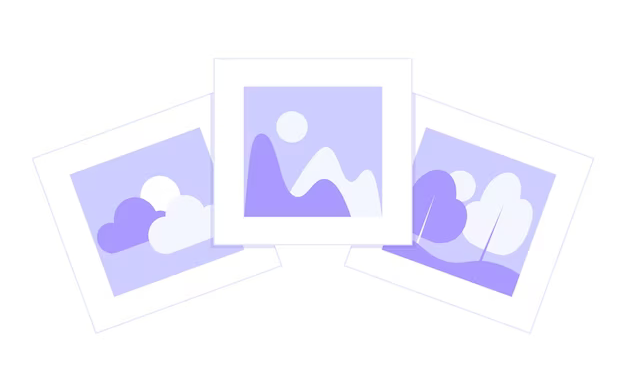
1. Qu'est-ce qu'AVIF ?
AVIF (AV1 Image File Format) est un nouveau format d'image introduit en 2018. Il a été développé par l'Alliance for Open Media, un consortium de sociétés comprenant Google, Amazon et Netflix. AVIF est basé sur le codec vidéo AV1, conçu pour offrir une efficacité de compression élevée tout en conservant une bonne qualité d'image.
AVIF prend en charge des fonctionnalités telles que le HDR (High Dynamic Range) et une large gamme de couleurs, ce qui le rend bien adapté à une utilisation avec des images et des vidéos de haute qualité. Il peut obtenir une compression bien meilleure que d'autres formats d'image, tels que JPEG et WebP, ce qui peut entraîner des tailles de fichiers plus petites et des temps de chargement plus rapides.
Cependant, AVIF n'est pas encore largement pris en charge par les navigateurs Web et les logiciels de retouche d'images, ce qui peut rendre son utilisation difficile pour certaines applications.
2. Qu'est-ce que PNG ?
PNG (Portable Network Graphics) est un format d'image populaire introduit en 1996 comme alternative au GIF. Il a été développé pour fournir une alternative sans brevet au GIF, qui était alors soumis à des restrictions de licence. PNG utilise une compression sans perte, ce qui signifie qu'aucune donnée d'image n'est perdue lors de la compression.
PNG prend en charge la transparence, ce qui le rend bien adapté aux situations où l'arrière-plan d'une image doit être transparent ou où l'image doit être superposée sur une autre image. PNG peut également être utilisé pour stocker des images de haute qualité avec une petite taille de fichier, ce qui le rend populaire pour une utilisation sur les sites Web.
Cependant, le format PNG n'est pas bien adapté au stockage de photographies ou d'images comportant de nombreuses couleurs ou dégradés, car il peut entraîner des fichiers de grande taille. JPEG et WebP sont souvent utilisés pour ces types d'images.
3. Pourquoi convertir AVIF en PNG ?
Voici quelques raisons possibles :
✪Compatibilité
AVIF est un format d'image relativement nouveau et peut ne pas être pris en charge par tous les navigateurs Web et logiciels d'édition d'images. Si vous souhaitez vous assurer que vos images sont accessibles au plus grand nombre d'utilisateurs possible, vous souhaiterez peut-être les convertir en PNG, qui est un format largement pris en charge.
✪Édition
Si vous avez besoin de modifier une image AVIF mais que vous ne disposez pas de logiciel prenant en charge AVIF, vous souhaiterez peut-être la convertir en PNG afin de pouvoir l'utiliser dans votre logiciel d'édition préféré.
✪Partage
Si vous devez partager une image AVIF avec quelqu'un qui ne dispose pas de logiciel prenant en charge AVIF, vous souhaiterez peut-être la convertir en PNG afin qu'il puisse facilement visualiser et travailler avec l'image.
✪Transparence
AVIF ne prend pas en charge la transparence, contrairement à PNG. Si vous devez préserver la transparence de vos images, vous souhaiterez peut-être convertir les images AVIF en PNG.
✪Taille
Bien qu'AVIF soit conçu pour offrir une efficacité de compression élevée, il peut arriver que PNG puisse entraîner des tailles de fichier plus petites. Par exemple, la conversion d'une image AVIF comportant de nombreuses couleurs ou dégradés en PNG pourrait réduire la taille du fichier.
4. Outils logiciels populaires pour convertir AVIF en PNG
-Adobe Photoshop
Adobe Photoshop est un logiciel d'édition d'images populaire qui prend en charge les formats AVIF et PNG. Pour convertir un fichier AVIF en PNG à l'aide de Photoshop, vous pouvez ouvrir le fichier AVIF dans Photoshop, puis l'enregistrer ou l'exporter au format PNG.
â'¡GIMP
Gratuit et open source, GIMP peut lire et écrire de nombreux formats d'image différents, notamment AVIF et PNG. GIMP peut être utilisé pour convertir AVIF en PNG en ouvrant le fichier AVIF, en apportant les modifications nécessaires, puis en enregistrant le fichier au format PNG.
â'¢ImageMagick
ImageMagick est un outil de ligne de commande qui peut être utilisé pour convertir des fichiers AVIF en PNG et dans de nombreux autres formats d'image. Pour convertir un fichier AVIF en PNG à l'aide d'ImageMagick, vous pouvez utiliser la commande « magick convert input .avif output.png » dans un terminal ou une fenêtre d'invite de commande.
â'£XnConvertir
XnConvert est un convertisseur d'images par lots multiplateforme qui prend en charge AVIF, PNG et de nombreux autres formats d'image. Pour convertir un fichier AVIF en PNG à l'aide de XnConvert, vous pouvez ouvrir le fichier AVIF dans XnConvert, choisir le format PNG comme format de sortie, puis cliquer sur le bouton « Convertir ».
â'¤Écrase
Squoosh est un outil Web d'optimisation d'image développé par Google qui prend en charge AVIF, PNG et d'autres formats d'image. Pour convertir un fichier AVIF en PNG à l'aide de Squoosh, vous pouvez télécharger le fichier AVIF sur le site Web de Squoosh, choisir PNG comme format de sortie, puis télécharger le fichier converti.
â'¥PiCode
PiCode est une application intuitive de conversion d'images. Il vous permet de convertir des fichiers AVIF en PNG sans effort. Téléchargez et installez simplement PiCode, ouvrez le fichier AVIF dans l'application, choisissez PNG comme format de sortie et lancez le processus de conversion. PiCode est convivial et rationalise facilement la conversion des fichiers AVIF en PNG.
5. Conversion d'AVIF en PNG avec XnConvert : un guide étape par étape
Étape 1 : Téléchargez et installez XnConvert
Vous pouvez télécharger XnConvert depuis le site officiel : https://www.xnview.com/en/xnconvert/. Une fois le téléchargement terminé, installez XnConvert sur votre ordinateur.
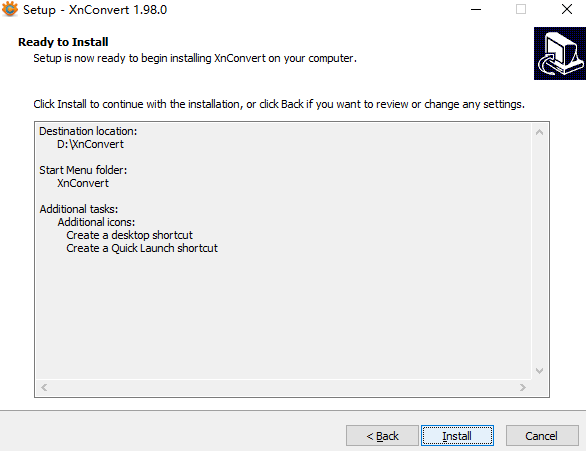
Étape 2 : Ouvrez XnConvert et ajoutez des fichiers AVIF
Ouvrez XnConvert sur votre ordinateur. Pour ajouter des fichiers AVIF, cliquez sur le bouton « Ajouter des fichiers » ou faites glisser et déposez les fichiers dans la fenêtre XnConvert.
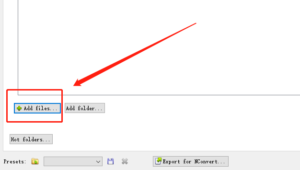
Étape 3 : Choisissez le format de sortie et les options
Sous « Sortie » sur le côté droit, sélectionnez « PNG » comme format de sortie. Vous pouvez également ajuster d'autres paramètres, tels que la qualité et le niveau de compression.
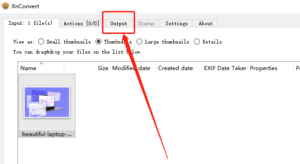
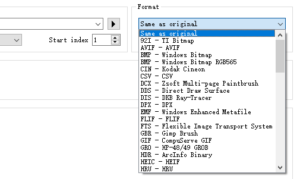
Étape 4 : Choisissez le dossier de sortie et démarrez la conversion
Sous « Dossier de sortie » sur le côté droit, choisissez le dossier dans lequel vous souhaitez que les fichiers PNG convertis soient enregistrés. Pour lancer le processus de conversion, cliquez sur le bouton « Convertir ».
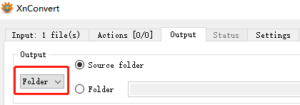
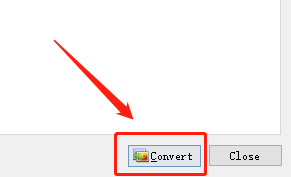
Étape 5 : Attendez et accédez aux fichiers PNG convertis
XnConvert commencera à convertir les fichiers AVIF en PNG. Attendez la fin du processus. Une fois la conversion terminée, vous pouvez accéder aux fichiers PNG convertis dans le dossier que vous avez spécifié à l'étape 4.
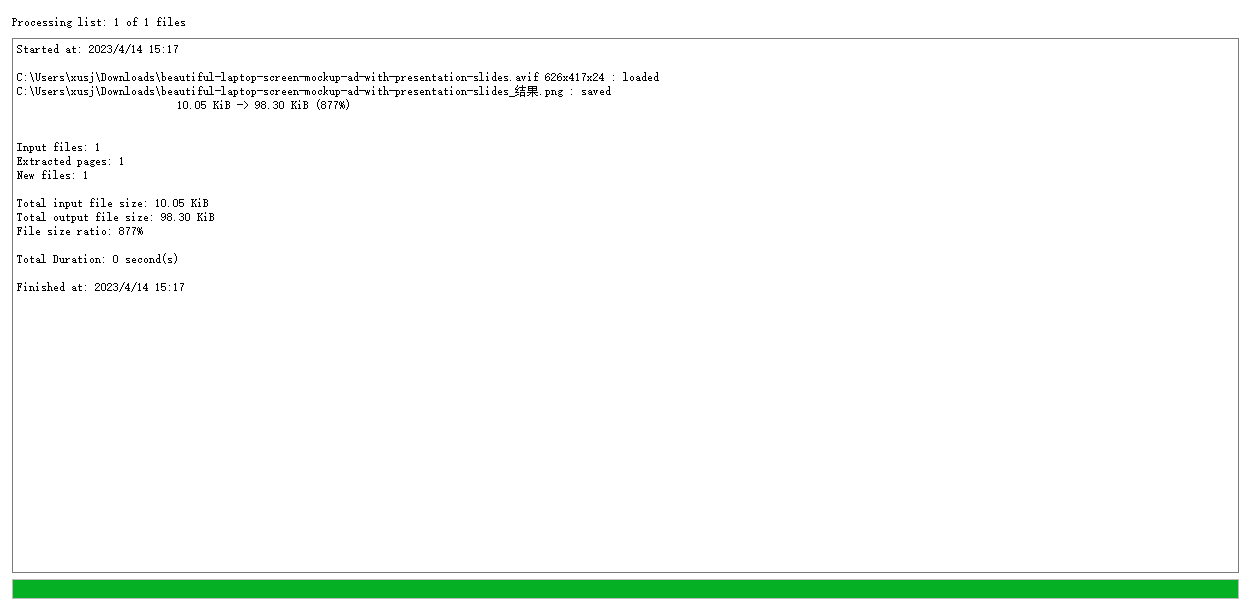
6. Comment transformer rapidement des fichiers AVIF en PNG ?
Vous cherchez à convertir facilement AVIF en PNG ? Voici un guide étape par étape :
Étape 1 : Obtenez et installez PiCode
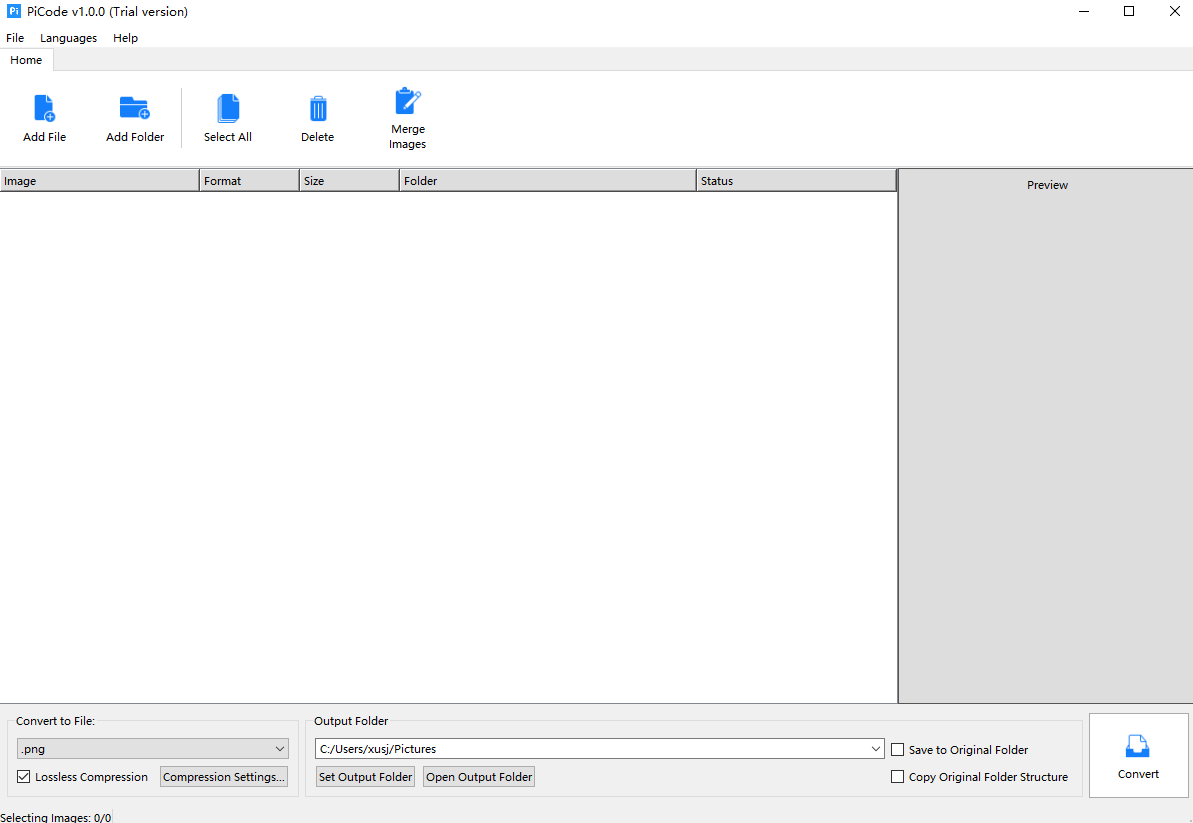
Pour commencer, téléchargez le logiciel PiCode de confiance et installez-le sur votre ordinateur. Une fois l'installation terminée, ouvrez l'application PiCode.
Étape 2 : Importer des fichiers AVIF
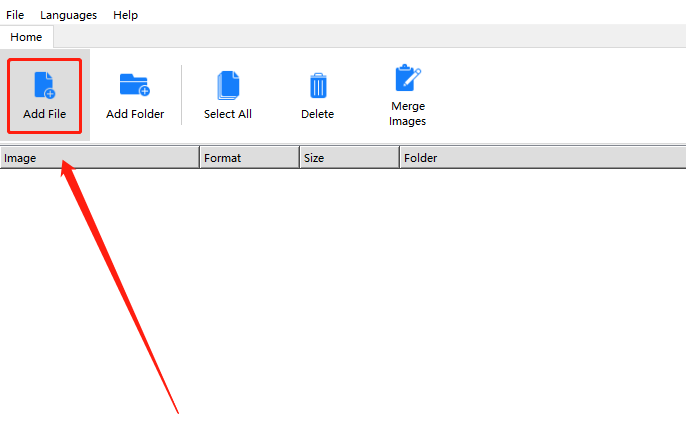
Dans l'application PiCode, vous trouverez une option appelée « Ajouter un fichier ». Cliquez dessus pour importer l'image que vous souhaitez convertir. Une fenêtre de dialogue de fichier apparaîtra, vous permettant de parcourir les répertoires de votre ordinateur. Localisez et sélectionnez le fichier image que vous souhaitez convertir, puis cliquez sur « Ouvrir » pour confirmer votre sélection.
Étape 3 : Sélectionnez PNG comme format de sortie
Dans le coin de la page du logiciel, vous verrez une option permettant de choisir un format d'exportation. Cliquez dessus et une liste déroulante apparaîtra avec des options telles que.png.jpg.ico.bmp.tiff.tga.webp.avif. Choisissez « .png » comme format d'exportation souhaité.
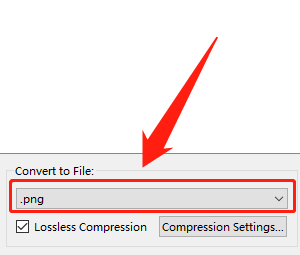
Étape 4 : Démarrer la conversion
Une fois que vous avez sélectionné le format de sortie, il y aura un bouton intitulé « Convertir ». Cliquez simplement dessus pour lancer le processus de conversion.
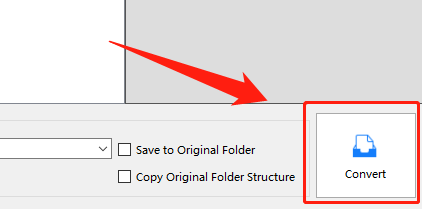
Le programme PiCode va maintenant commencer à traiter la conversion d'image. Le temps nécessaire dépend de la taille de l’image et des performances de votre ordinateur.
Étape 5 : Rechercher le fichier PNG converti
Une fois le processus de conversion terminé, vous recevrez une notification de l'application PiCode.
Vous pouvez maintenant accéder au dossier dans lequel vous enregistrez habituellement vos fichiers ou dans lequel PiCode stocke automatiquement l'image. Vous devriez pouvoir trouver votre image au format PNG spécifié.
7. Conclusion
AVIF et PNG sont deux formats d'image avec des forces et des faiblesses différentes. Alors qu'AVIF offre une efficacité de compression élevée et prend en charge des fonctionnalités avancées telles que le HDR et une large gamme de couleurs, le PNG est largement pris en charge et permet la transparence. En fonction des besoins et des préférences de l'utilisateur, la conversion d'AVIF en PNG peut être nécessaire pour des raisons de compatibilité, d'édition, de partage, de transparence et de taille. La conversion d'AVIF en PNG est une opération simple qui peut être réalisée rapidement et efficacement à l'aide de logiciels comme XnConvert.
